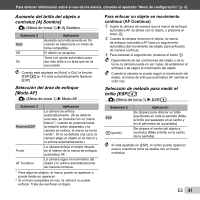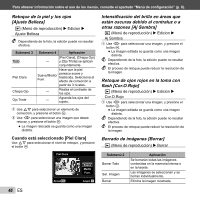Olympus TG-310 TG-610 Manual de Instrucciones (Espa?ol) - Page 46
ash [Cor.O.Rojo], Ajuste Belleza]
 |
View all Olympus TG-310 manuals
Add to My Manuals
Save this manual to your list of manuals |
Page 46 highlights
Para obtener información sobre el uso de los menús, consulte el apartado "Menú de configuración" (p. 6). Retoque de la piel y los ojos [Ajuste Belleza] q (Menú de reproducción) Edicion Ajuste Belleza Dependiendo de la foto, la edición puede no resultar efectiva. Submenú 3 Todo Piel Clara Chispa Ojo Ojo Triste Submenú 4 Aplicación [Piel Clara], [Chispa Ojo] ― y [Ojo Triste] se aplican conjuntamente. Hace que la piel Suave/Medio/ Fuer. parezca suave y traslúcida. Selecciona el efecto de corrección a partir de 3 niveles. ― Realza el contraste de los ojos. ― Agranda los ojos del sujeto. 1 Use FG para seleccionar un elemento de corrección, y presione el botón A. 2 Use HI para seleccionar una imagen que desee retocar, y presione el botón A. ● La imagen retocada se guarda como una imagen distinta. Cuando está seleccionado [Piel Clara] Use FG para seleccionar el nivel de retoque, y presione el botón A. Piel Clara 46 ES Atrás MENU Suave Medio Fuer. Acept. OK Intensificación del brillo en áreas que están oscuras debido al contraluz o a otras razones [Aj Sombra] q (Menú de reproducción) Edicion Aj Sombra 1 Use HI para seleccionar una imagen, y presione el botón A. ● La imagen editada se guarda como una imagen distinta. Dependiendo de la foto, la edición puede no resultar efectiva. El proceso de retoque puede reducir la resolución de la imagen. Retoque de ojos rojos en la toma con flash [Cor.O.Rojo] q (Menú de reproducción) Edicion Cor.O.Rojo 1 Use HI para seleccionar una imagen, y presione el botón A. ● La imagen editada se guarda como una imagen distinta. Dependiendo de la foto, la edición puede no resultar efectiva. El proceso de retoque puede reducir la resolución de la imagen. Borrado de imágenes [Borrar] q (Menú de reproducción) Borrar Submenú 2 Borrar Todo Sel. Imagen Borrar Aplicación Se borrarán todas las imágenes contenidas en la memoria interna o en la tarjeta. Las imágenes se seleccionan y se borran individualmente. Elimina la imagen mostrada.